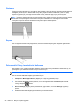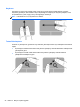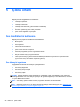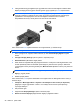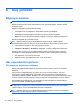User's Guide - Linux
Gezinme
İşaretçiyi hareket ettirmek için, parmağınızı Dokunmatik Yüzey'de işaretçiyi ekranda hareket ettirmek
istediğiniz yönde kaydırın. Dokunmatik Yüzey dikey kaydırma alanını kullanarak yukarı ve aşağı
kaydırma yapmak için, parmağınızı Dokunmatik Yüzey üzerinde aşağı veya yukarı kaydırın.
NOT: İşaretçiyi hareket ettirmek için Dokunmatik Yüzey’i kullanıyorsanız, kaydırma alanına hareket
ettirmeden önce parmağınızı Dokunmatik Yüzey’den kaldırmalısınız. Parmağınızı Dokunmatik
Yüzey'den kaydırma alanına sürüklemeniz kaydırma işlevini etkinleştirmez.
Seçme
Sol ve sağ Dokunmatik Yüzey düğmelerini, harici bir faredeki karşılık gelen düğmeler gibi kullanın.
Dokunmatik Yüzey hareketlerini kullanma
Dokunmatik Yüzey, çeşitli hareketleri destekler. Dokunmatik Yüzey hareketlerini kullanmak için, iki
parmağınızı aynı anda Dokunmatik Yüzey’in üzerine koyun.
NOT: Dokunmatik Yüzey hareketleri tüm programlarda desteklenmez.
Her bir hareket hakkındaki bilgileri görüntülemek için:
1. Computer > More Applications'ı (Bilgisayar > Diğer Uygulamalar) seçin.
2. Sol bölmede, System'ı (Sistem) tıklatın, sonra da sağ bölmedeki TouchPad (Dokunmatik
Yüzey) simgesini
tıklatın.
3. Device Settings (Aygıt Ayarları) sekmesinde, aygıtı tıklatın, sonra da Settings'i (Ayarlar)
tıklatın.
4. Özellikleri hakkındaki bilgileri görüntülemek için hareketi tıklatın.
22 Bölüm 4 Klavye ve işaret aygıtları